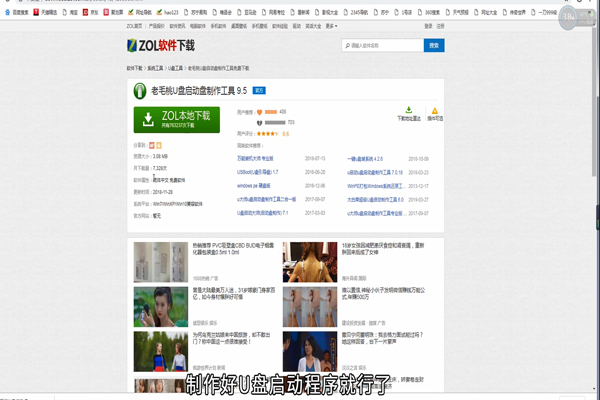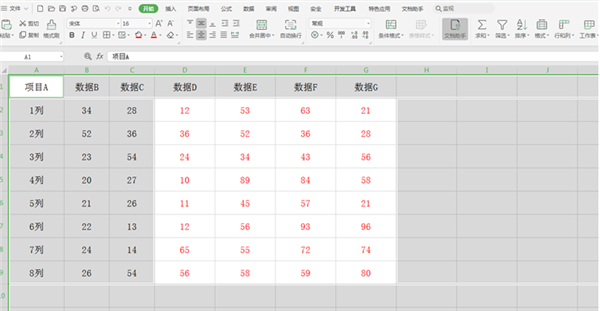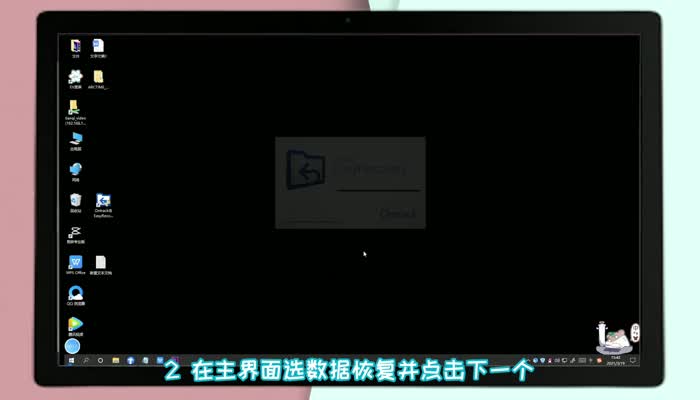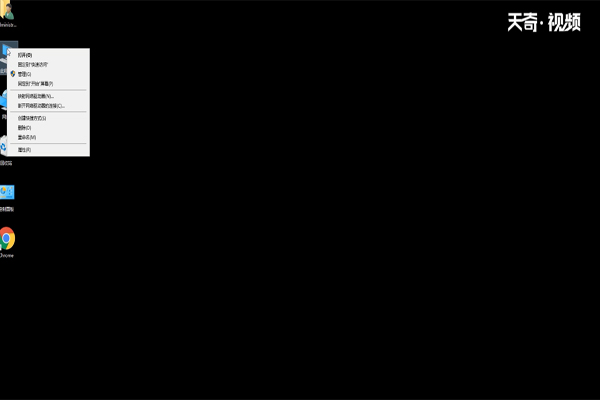装系统怎么分区
发布时间:2022-05-21 20:40:01 作者:手工客
1、制作一个U盘启动盘,重启电脑,开机时按下快捷键选择U盘启动。2、选择【【02】运行大白菜Win8PE防蓝屏版(新电脑)】回车确认选择,进入PE。3、登录到大白菜装机版PE系统,双击桌面上的分区工具。4、单击【快速分区】,进入下一步。5、选择要把硬盘分成几个盘,单击【确定】系统会开始分区。
1、首先要制作一个U盘启动盘,重启电脑,开机时按下快捷键选择U盘启动。
2、选择【【02】运行大白菜Win8PE防蓝屏版(新电脑)】回车确认选择,进入PE。
3、登录到大白菜装机版PE系统,双击桌面上的分区工具图标,打开分区工具。
4、在打开的分区工具对话框里,选择想要进行分区的硬盘,单击【快速分区】单击快速分区以后,进入下一步。
5、选择要把硬盘分成几个盘,设置每个磁盘的大小容量,单击【确定】系统会开始分区,不要关闭电脑,请耐心等待等到分区完成即可。
相关文章
-

冰箱品牌排行榜十大产品排行榜,海尔占据榜单一半,西门子仅排第三
如果你的小家现在正在装修,并达到了选配家电的阶段,如果你不知道哪款冰箱制冷效果好,性价比更高,更适合家里装修风格,那就来看看这篇文章吧,这篇文章整理了冰箱品牌十大产品,希望对你的选择有所帮助。09-14